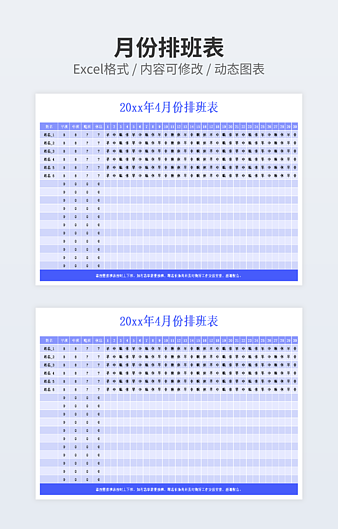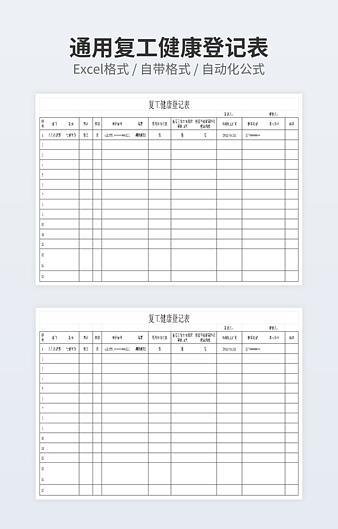excel工作表如何计算合格率?
 2023-12-29 14:59:15
2023-12-29 14:59:15
excel工作表如何计算合格率?我们通常会使用excel表格来统计产品的合格率,或者是学生成绩整体的及格率,有些朋友知道Excel表格有这种功能,但是不知道如何使用,今天让小Q来给您演示一下合格率该怎么计算,我们一学生成绩为例来演示。
1、打开需要计算及格率的excel表格,若总分为150分,90分及格,如果是100分的话,我们把公式里的90改成60即可。
2、在空格内输入函数公式=COUNTIF(B2:B8,">=90")/COUNT(B2:B8),意思为对语文成绩90分及以上的进行计数,然后除以总人数。
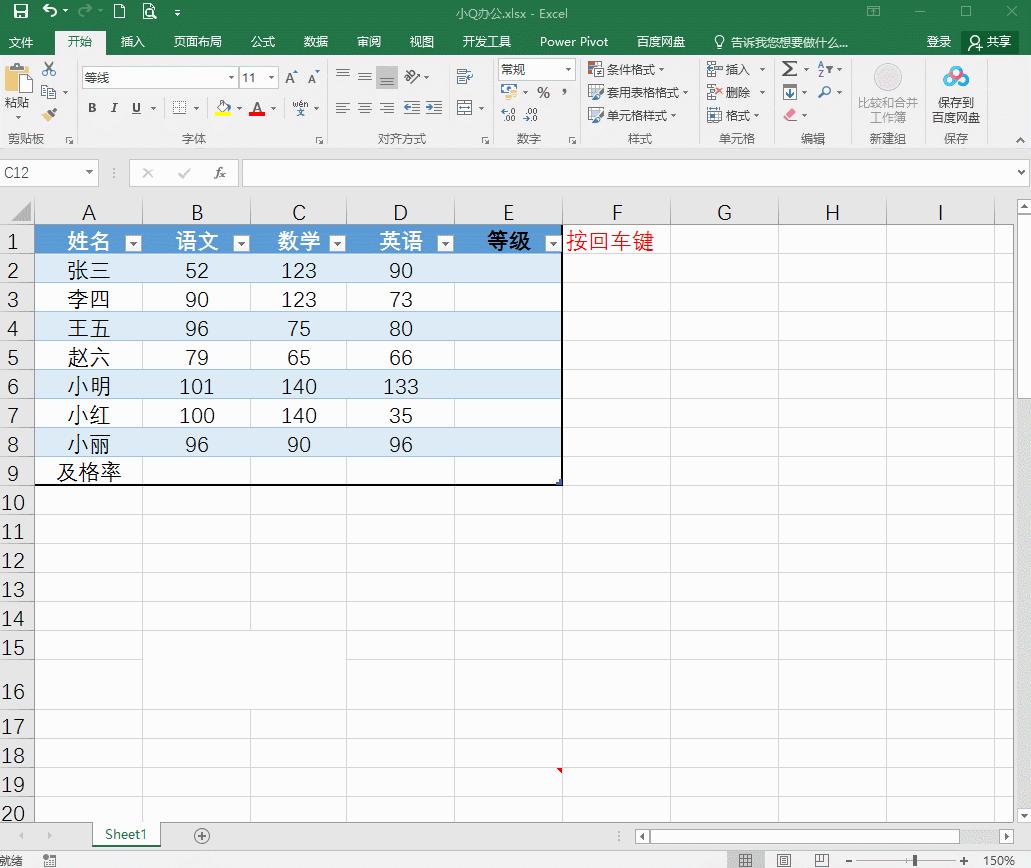
3、函数公式输入完毕后,单击回车键后,计算出来的结果是小数,只要选定该数据,单击右键。
4、在跳出的对话框中选择“设置单元格格式”→“数字”→“百分比”,在跳出的对话框中设定自己需要的小数点后面位数,点击确定并退出,就能得到百分比数值了。
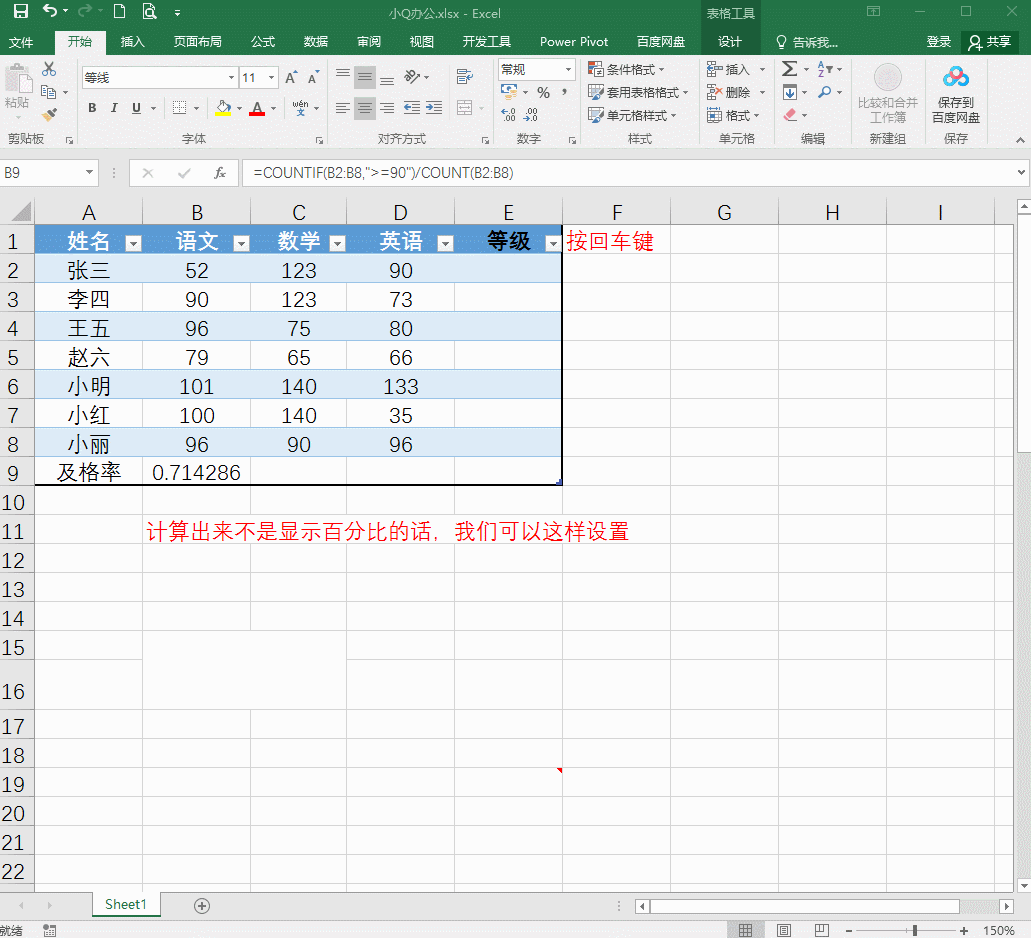
以上就是excel工作表如何计算合格率的全部内容,公式中的B2,B8大家根据实际情况进行修改使用即可,希望本篇文章对您有帮助。
如需转载请注明源网址:https://www.xqppt.com/article/1350.html
相关文章